Android के डेवलपर विकल्पों की शीर्ष 5 छिपी हुई विशेषताएं
अनेक वस्तुओं का संग्रह / / February 11, 2022
जब भी हमने. से संबंधित कुछ भी बात की है एडीबी के माध्यम से कंप्यूटर का उपयोग करके एंड्रॉइड तक पहुंचना, हमने हमेशा आपको सक्षम करने के लिए कहा है डेवलपर विकल्प सक्षम करने के लिए यूएसबी डिबगिंग ताकि कंप्यूटर आपके Android डिवाइस को ADB ब्रिज के माध्यम से पढ़ सके। लेकिन हम सभी अपने सभी लेखों में यही अटके हुए हैं और सेटिंग्स में उपलब्ध अन्य विकल्पों पर कभी ध्यान नहीं दिया। मूल रूप से, डेवलपर विकल्प डेवलपर्स के लिए एंड्रॉइड पर ऐप्स / सुविधाओं को विकसित करते समय विभिन्न चीजों को आजमाने के लिए है, लेकिन इनमें से कुछ सुविधाएं इतनी अच्छी हैं कि उन्हें जांचना उचित है।

यदि यह पहली बार है जब आप Developers Option की खोज कर रहे हैं, तो संभावना है कि आप इसे Android Settings मेनू में नहीं पाएंगे। आपको खोलना होगा के बारे में सेटिंग्स में पेज और फिर टैप करें निर्माण संख्या 7 बार जब तक आपको एक सूचना दिखाई न दे कि डेवलपर विकल्प सक्षम हैं। अब आप Android सेटिंग से मेनू तक पहुंच सकते हैं।
अब जब डेवलपर विकल्प सक्षम हो गए हैं, और आपने उन्हें चालू कर दिया है, तो आइए पहले 5 सुविधाओं के बारे में बात करते हैं जिन्हें आपको अवश्य देखना चाहिए।
1. ग्रेस्केल डिस्प्ले सेटिंग्स सक्षम करें
इस सुविधा का उपयोग करके, आप अपने Android के डिस्प्ले मोनोक्रोम को चालू कर सकते हैं जो सहायक हो सकता है यदि आप अपने Droid पर पढ़ रहे हैं. डेवलपर विकल्प में, विकल्प खोजें उकसानारंग स्थान और उस पर टैप करें। विकल्पों में से चुनें मोनोक्रोमेसी और सेटिंग्स को सेव करें। आपका संपूर्ण Android अनुभव अब मोनोक्रोम रंगों में होगा।

ऐसे कई तरीके हैं जिनसे आप इस सुविधा का उपयोग कर सकते हैं। अपने Android पर AMOLED डिस्प्ले वाले उपयोगकर्ता इस सुविधा को चालू कर सकते हैं जब वे हैं डिवाइस पर बिजली बचाने के बारे में गंभीर. पढ़ने के शौकीन भी इस सुविधा का उपयोग आंखों के तनाव को कम करने के लिए कर सकते हैं।
ध्यान दें: इस मोड में लिया गया कोई भी स्क्रीनशॉट रंगीन होगा। यह केवल प्रदर्शन है जो बदलता है।
2. नकली जीपीएस स्थान (नकली स्थान की अनुमति दें)
इस सुविधा का उपयोग करके, आप अपने डिवाइस पर अन्य ऐप्स द्वारा उपयोग किए जाने वाले GPS स्थान को नकली बनाने के लिए Play Store पर उपलब्ध विभिन्न ऐप्स का उपयोग कर सकते हैं। आपको एक विकल्प मिलेगा जो कहता है मॉक स्थान को अनुमत करें, बस उस पर टैप करें और आप जाने के लिए तैयार हैं।
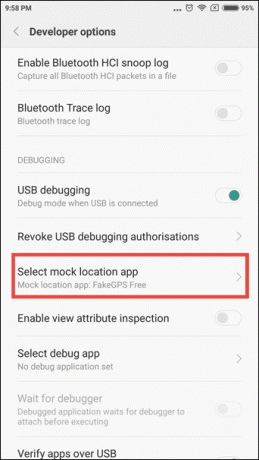
अब नामक एप्लिकेशन डाउनलोड करें नकली स्थान स्पूफर मुक्त. ऐप आपको मानचित्र पर एक स्थान सेट करने के लिए कहेगा और एक बार जब आप एक स्थान सेट कर लेंगे, तो अन्य ऐप्स और सेवाएं उसी स्थान का उपयोग कर रही होंगी जिसे ऐप द्वारा धोखा दिया जा रहा है। आपको उच्च सटीकता से केवल GPS मोड पर स्विच करना पड़ सकता है जो आपके स्थान को सर्वोत्तम परिणामों के लिए लाने के लिए द्वितीयक इनपुट स्रोत के रूप में वाई-फाई का उपयोग करता है।

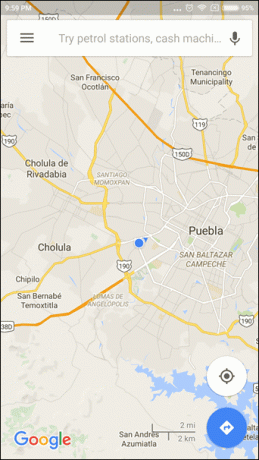
3. ट्वीक एनिमेशन स्पीड
जब आप अपने Android पर नेविगेट करते हैं, तो आप देखेंगे कि जब स्क्रीन बदलती है, तो कुछ ऐसे एनिमेशन होते हैं जिन्हें Android सुगमता के लिए जोड़ता है। यह दो फ़्रेमों को ओवरलैप करने जैसा है ताकि यह कटा हुआ न दिखाई दे, ठीक उसी तरह जैसे ऑडियो और वीडियो में क्रॉसफ़ेडिंग। हालाँकि, ये सेटिंग्स केवल लुक और फील के लिए हैं और समग्र गति बढ़ाने के लिए इन्हें अक्षम किया जा सकता है।
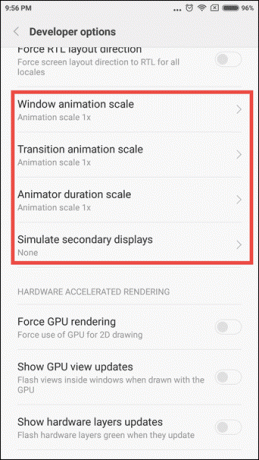

Developers Option में नीचे स्क्रॉल करें और देखें विंडो एनिमेशन स्केल, ट्रांजिशन एनिमेशन स्केल, तथा एनिमेटर अवधि स्केल. यहां, जितनी कम संख्या में एनिमेशन उतनी ही तेजी से होते हैं। यदि आप गति की परवाह नहीं करते हैं, लेकिन लेन-देन को आसान बनाना चाहते हैं, तो बस मूल्यों को बढ़ाएं।
कूल टिप: सभी मानों को 10 के रूप में बनाएं और फिर छिपा हुआ लॉलीपॉप गेम खेलें। मुझे यकीन है कि आप सारे रिकॉर्ड तोड़ देंगे।
4. ओवरले स्क्रीन पर CPU उपयोग प्रदर्शित करें
कभी आपने सोचा है कि आप किसी भी समय Android पर कितने CPU का उपयोग कर रहे हैं? Play Store पर कुछ ऐप्स हैं जिसके उपयोग से आप जानकारी प्राप्त कर सकते हैं, लेकिन डेवलपर्स विकल्प के माध्यम से, मूल्यों को बिना किसी ऐप के प्राप्त किया जा सकता है और वह भी वास्तविक समय में।
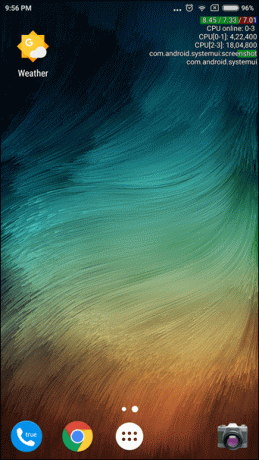
डेवलपर विकल्पों में, CPU उपयोग दिखाएँ देखें और विकल्पों की जाँच करें। बस इतना ही; आप स्क्रीन के दाईं ओर अपने वर्तमान CPU उपयोग का एक ओवरले देखेंगे। आपको उन ऐप्स का पैकेज नाम भी मिलेगा जो बैकग्राउंड में सक्रिय हैं। जानकारी केवल डेवलपर विकल्पों के कौशल को दिखाने के लिए है और इसे फ़ोन का उपयोग करने के लिए अक्षम रखा जाना चाहिए।
5. चार्ज करते समय जागते रहें
कई यूजर्स जिन्हें ऑफिस में चार्जिंग क्रैडल पर या बेडसाइड के पास डॉक पर फोन रखने की आदत होती है, वे हर समय स्क्रीन को जगाए रख सकते हैं। बस विकल्प की तलाश करें दूर रहना और विकल्प को सक्षम करने के लिए इसे जांचें।
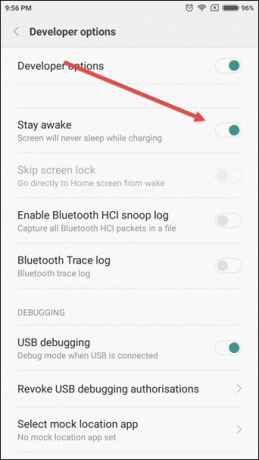
फोन चार्ज होने के दौरान डिवाइस सो नहीं जाएगा और काफी कुछ परिदृश्यों में काम आ सकता है।
निष्कर्ष
अभी तो शुरुआत है। एंड्रॉइड के डेवलपर मेनू में तलाशने के लिए कई अन्य विकल्प हैं। तो इन विकल्पों का पता लगाएं और अन्य एंड्रॉइड उपयोगकर्ताओं के लिए उपयोगी अन्य सुविधाओं को हमारे साथ साझा करें।
यह भी देखें:जीटी बताते हैं: एंड्रॉइड परीक्षण मेनू और कार्यों का क्या मतलब है
अंतिम बार 03 फरवरी, 2022 को अपडेट किया गया
उपरोक्त लेख में सहबद्ध लिंक हो सकते हैं जो गाइडिंग टेक का समर्थन करने में मदद करते हैं। हालांकि, यह हमारी संपादकीय अखंडता को प्रभावित नहीं करता है। सामग्री निष्पक्ष और प्रामाणिक रहती है।



